Kontrola stavu s m a r t. Jak opravit chybu SMART na pevném disku nebo SSD. ⇡ O napájení pevných disků
HDDScan
Program je navržen tak, aby kontroloval pevné disky a SSD pro vadné sektory, prohlížení S.M.A.R.T. atributy, změny speciální nastavení jako jsou: správa napájení, start/stop vřetena, nastavení akustického režimu atd. Na hlavním panelu je možné zobrazit hodnotu teploty pohonu.
Vlastnosti a požadavky
Podporované typy disků:- HDD s rozhraním ATA/SATA.
- HDD s rozhraním SCSI.
- HDD s rozhraní USB(Viz Příloha A).
- HDD s rozhraním FireWire nebo IEEE 1394 (viz Příloha A).
- RAID pole s rozhraním ATA/SATA/SCSI (pouze testy).
- Flash disky s rozhraním USB (pouze testy).
- SSD s rozhraním ATA/SATA.
- Test v režimu lineárního ověřování.
- Test v režimu lineárního čtení.
- Test v režimu lineárního záznamu.
- Test režimu čtení motýlů (test umělého náhodného čtení)
- Čtení a analýza S.M.A.R.T. parametry z disků s rozhraním ATA/SATA/USB/FireWire.
- Čtení a analýza tabulek protokolů z jednotek SCSI.
- Spusťte S.M.A.R.T. testy na discích s rozhraním ATA/SATA/USB/FireWire.
- Monitor teploty pro disky s rozhraními ATA/SATA/USB/FireWire/SCSI.
- Čtení a analýza identifikačních informací z disků s rozhraním ATA/SATA/USB/FireWire/SCSI.
- Změna parametrů AAM, APM, PM na discích s rozhraními ATA/SATA/USB/FireWire.
- Zobrazení informací o závadách na jednotce s rozhraním SCSI.
- Start/stop vřetena na discích s rozhraním ATA/SATA/USB/FireWire/SCSI.
- Ukládání reportů ve formátu MHT.
- Tisk sestav.
- Podpora kůže.
- Podpora příkazového řádku.
- Podpora pro SSD disky.
- Operační systém: Windows XP SP3, Windows Server 2003, Windows Vista, Windows 7, Windows 8, Windows 10 (NOVÉ).
- Program by neměl být spouštěn z jednotky pracující v režimu pouze pro čtení.
Uživatelské rozhraní
Hlavní pohled na program při spuštění
Rýže. 1 Hlavní typ programu
Ovládání hlavního okna:
- Select Drive – rozevírací seznam, který obsahuje všechny podporované disky v systému. Zobrazí se model pohonu a sériové číslo. Nedaleko je ikona, která určuje očekávaný typ pohonu.
- Tlačítko S.M.A.R.T – umožňuje získat zprávu o stavu disku na základě atributů S.M.A.R.T.
- Tlačítko TESTS – zobrazí vyskakovací menu s výběrem testů čtení a zápisu (viz obrázek 2).
- Tlačítko TOOLS – Zobrazuje vyskakovací nabídku pro výběr dostupných ovládacích prvků a funkcí pohonu (viz obrázek 3).
- Tlačítko Více – zobrazí rozbalovací nabídku s ovládacími prvky programu.
Když kliknete na tlačítko TESTY, vyskakovací nabídka vám nabídne jeden z testů. Pokud vyberete jakýkoli test, otevře se dialogové okno testu (viz obrázek 4).
Rýže. 2 Testovací menu

Když stisknete tlačítko TOOLS, vyskakovací nabídka vás vyzve k výběru z následujících možností:
Rýže. 3 Nabídka funkcí

- DRIVE ID – Vygeneruje zprávu s identifikačními informacemi.
- VLASTNOSTI – otevře okno další funkce programy.
- CHYTRÝ. TEST – otevře okno S.M.A.R.T. testy: Short, Extended, Conveyance.
- TEMP MON – spustí úlohu sledování teploty.
- COMMAND – otevře okno sestavení příkazového řádku.
Testovací dialogové okno
Rýže. 4 Dialogové okno Test

Řízení:
- Pole FIRST SECTOR je počáteční logické číslo sektoru, který má být testován.
- Pole SIZE – počet logických čísel sektorů pro testování.
- Pole BLOCK SIZE – velikost bloku v sektorech pro testování.
- Tlačítko Předchozí – návrat do hlavního okna programu.
- Tlačítko Další – přidá test do fronty úloh.
- Najednou lze spustit pouze jeden test povrchu. To je způsobeno skutečností, že autor programu dosud nebyl schopen získat stabilní, vysoce kvalitní výsledky při současném spuštění 2 nebo více testů (na různých discích).
- Test v režimu ověření může mít limit velikosti bloku 256, 16384 nebo 65536 sektorů. Je to způsobeno tím, jak Windows fungují.
- Test v režimu ověření nemusí na jednotkách USB/Flash fungovat správně.
- Při testování v režimu Verify jednotka načte blok dat do vnitřní vyrovnávací paměti a zkontroluje její integritu, přes rozhraní nejsou přenášena žádná data. Program změří dobu připravenosti pohonu po provedení této operace po každém bloku a zobrazí výsledky. Bloky jsou testovány postupně – od minima po maximum.
- Při testování v režimu čtení jednotka načte data do vnitřní vyrovnávací paměti, poté jsou data přenesena přes rozhraní a uložena do dočasné vyrovnávací paměti programu. Program změří celkovou dobu připravenosti pohonu a přenosu dat po každém bloku a zobrazí výsledky. Bloky jsou testovány postupně – od minima po maximum.
- Při testování v režimu Erase program připraví blok dat vyplněný speciálním vzorem s číslem sektoru a přenese data na disk, disk zapíše přijatý blok ( informace v bloku jsou nenávratně ztraceny!). Program změří celkovou dobu přenosu a záznamu bloku a připravenost jízdy po každém bloku a zobrazí výsledky. Bloky jsou testovány postupně – od minima po maximum.
- Testování v režimu Butterfly Read je podobné testování v režimu čtení. Rozdíl je v pořadí, ve kterém jsou bloky testovány. Bloky se zpracovávají ve dvojicích. První blok v první dvojici bude Blok 0. Druhý blok v první dvojici bude Blok N, kde N je poslední blok daného úseku. Další dvojicí bude blok 1, blok N-1 atd. Testování končí uprostřed dané oblasti. Tento test měří čas čtení a polohování.
Okno pro správu úloh
Rýže. 5 Správce úloh

Toto okno obsahuje frontu úloh. To zahrnuje všechny testy, které program spouští, a také sledování teploty. Správce umožňuje odstranit testy z fronty. Některé úlohy lze pozastavit nebo zastavit.
Poklepáním na položku ve frontě se zobrazí okno s informacemi o aktuální úloze.
Informační okno testu
Okno obsahuje informace o testu, umožňuje pozastavit nebo zastavit test a také generuje zprávu.
Karta grafu:
Obsahuje informaci o závislosti rychlosti testování na čísle bloku, která je prezentována ve formě grafu.
Rýže. 6 Graf Tab

Karta mapy:
Obsahuje informaci o závislosti doby testování na čísle bloku, která je prezentována ve formě mapy.
Rýže. 7 Karta Mapa

Můžete vybrat Doba zpracování bloku v milisekundách. Každý testovaný blok, který trval déle než "Doba zpracování bloku", bude zaprotokolován do záložky "Hlášení".
Karta přehledu:
Obsahuje informace o testu a všech blocích, jejichž doba testování je delší než „Doba zpracování bloku“.
Rýže. 8 Záložka Zpráva
Identifikační údaje
Zpráva obsahuje informace o hlavních fyzických a logických parametrech měniče.
Hlášení lze vytisknout a uložit do souboru MHT.
Rýže. 9 Příklad okna identifikačních informací

CHYTRÝ. zpráva
Zpráva obsahuje informace o výkonu a stavu disku ve formě atributů. Pokud je podle programu atribut normální, pak je vedle něj zelená ikona. Žlutá označuje atributy, kterým byste měli věnovat zvláštní pozornost, zpravidla označují nějakou poruchu pohonu. Červená označuje atributy, které jsou mimo normu.
Zprávy lze vytisknout nebo uložit do souboru MHT.
Rýže. 10 Příklad zprávy S.M.A.R.T

Monitor teploty
Umožňuje vyhodnotit skladovací teplotu. Informace se zobrazují na hlavním panelu a také ve speciálním okně s informacemi o testu. Rýže. 11 obsahuje údaje pro dva pohony.
Rýže. 11 Monitor teploty na hlavním panelu

U disků ATA/SATA/USB/FireWire obsahuje informační okno 2 hodnoty. Druhá hodnota se zobrazí na hlavním panelu.
První hodnota je převzata z atributu Airflow Temperature, druhá hodnota je převzata z atributu HDA Temperature.
Rýže. 12 Monitor teploty pro ATA/SATA disk

U jednotek SCSI obsahuje informační okno 2 hodnoty. Druhá hodnota se zobrazí na hlavním panelu.
První hodnota obsahuje maximální přípustnou teplotu pro pohon, druhá zobrazuje aktuální teplotu.
Rýže. 13 Monitor teploty pro disk SCSI

CHYTRÝ. testy
Program umožňuje spouštět tři typy S.M.A.R.T. testy:
- Krátký test – obvykle trvá 1-2 minuty. Kontroluje hlavní součásti disku a také skenuje malou oblast povrchu disku a sektory umístěné v seznamu čekajících na vyřízení (sektory, které mohou obsahovat chyby čtení). Test se doporučuje pro rychlé posouzení stavu pohonu.
- Rozšířený test – obvykle trvá od 0,5 do 60 hodin. Kontroluje hlavní součásti jednotky a také kompletně skenuje povrch jednotky.
- Test přepravy – obvykle trvá několik minut. Kontroluje uzly a protokoly disku, což může naznačovat nesprávné skladování nebo přepravu disku.
Test SMART lze vybrat z dialogového okna Testy SMART, do kterého se dostanete kliknutím na tlačítko SMART TESTY.
Rýže. 14 Dialogové okno SMART Tests

Po výběru bude test přidán do fronty úkolů. Informační okno S.M.A.R.T test může zobrazit stav provádění a dokončení úlohy.
Rýže. 15 Informační okno S.M.A.R.T. test

Další funkce
U disků ATA/SATA/USB/FireWire program umožňuje změnit některé parametry.
- AAM – funkce řídí hluk měniče. Povolení této funkce vám umožní snížit hluk pohonu díky hladšímu umístění hlav. Zároveň disk při náhodném přístupu trochu ztrácí výkon.
- Funkce APM vám umožňuje šetřit energii pohonu dočasným snížením rychlosti otáčení (nebo úplným zastavením) vřetena pohonu během doby nečinnosti.
- PM – funkce umožňuje nastavit časovač zastavení vřetena určitý čas. Po dosažení této doby se vřeteno zastaví, pokud je pohon v klidovém režimu. Přístup k pohonu jakýmkoli programem vynutí roztočení vřetena a časovač se vynuluje.
- Program také umožňuje vynutit zastavení nebo spuštění hnacího vřetena. Přístup k pohonu jakýmkoli programem přinutí vřeteno se otáčet.
Rýže. 16 Informační okno pro další možnosti disku ATA/SATA

U jednotek SCSI program umožňuje zobrazit seznamy závad a spustit/zastavit vřeteno.
Rýže. 17 Informační okno pro další možnosti jednotky SCSI

Pomocí příkazového řádku
Program umí stavět příkazový řádek pro ovládání některých parametrů měniče a uložení tohoto řádku do souboru .bat nebo .cmd. Při spuštění takového souboru se program zavolá Pozadí, změní nastavení jednotky podle nastavení a automaticky se zavře.
Rýže. 18 Okno sestavení příkazového řádku

Příloha A: Jednotky USB/FireWire
Pokud je disk podporován programem, pak jsou pro něj dostupné testy, S.M.A.R.T. funkcí a doplňkových funkcí.
Pokud disk není programem podporován, jsou pro něj dostupné pouze testy.
Jednotky USB/FireWire podporované programem:
| Úložné zařízení | Čip ovladače |
| StarTeck IDECase35U2 | Cypřiš CY7C68001 |
| WD Passpopt | Neznámý |
| Iomega PB-10391 | Neznámý |
| Seagate ST9000U2 (PN: 9W3638-556) | Cypřiš CY7C68300B |
| Externí disk Seagate (PN: 9W286D) | Cypřiš CY7C68300B |
| Seagate FreeAgentPro | Oxford |
| POUZDRO SWEXX ST010 | Cypřiš AT2LP RC7 |
| Vantec CB-ISATAU2 (adaptér) | JMicron JM20337 |
| Beyond Micro Mobile Disk 3,5" 120GB | Prolific PL3507 (pouze USB) |
| Osobní úložiště Maxtor 3100 | Plodný PL2507 |
| In-System ISD300A | |
| SunPlus SPIF215A | |
| Toshiba USB Mini Pevný disk | Neznámý |
| USB Teac HD-15 PUK-B-S | Neznámý |
| Transcend StoreJet 35 Ultra (TS1TSJ35U-EU) | Neznámý |
| AGEStar FUBCP | JMicron JM20337 |
| USB Teac HD-15 PUK-B-S | Neznámý |
| Plodný 2571 | |
| Všechny disky, které podporují protokol SAT | Většina moderních USB řadičů |
Jednotky USB/FireWire, které může program podporovat:
| Úložné zařízení | Čip ovladače |
| AGEStar IUB3A | Cypřiš |
| AGEStar ICB3RA | Cypřiš |
| AGEStar IUB3A4 | Cypřiš |
| AGEStar IUB5A | Cypřiš |
| AGEStar IUB5P | Cypřiš |
| AGEStar IUB5S | Cypřiš |
| AGEStar NUB3AR | Cypřiš |
| AGEStar IBP2A2 | Cypřiš |
| AGEStar SCB3AH | JMicron JM2033x |
| AGEStar SCB3AHR | JMicron JM2033x |
| AGEStar CCB3A | JMicron JM2033x |
| AGEStar CCB3AT | JMicron JM2033x |
| AGEStar IUB2A3 | JMicron JM2033x |
| AGEStar SCBP | JMicron JM2033x |
| AGEStar FUBCP | JMicron JM2033x |
| Noontec SU25 | Plodný PL2507 |
| Transcend TS80GHDC2 | Plodný PL2507 |
| Transcend TS40GHDC2 | Plodný PL2507 |
| I-O Data řady HDP-U | Neznámý |
| I-O Data řady HDC-U | Neznámý |
| Enermax Vanguard EB206U-B | Neznámý |
| Thermaltake Max4 A2295 | Neznámý |
| Spire GigaPod SP222 | Neznámý |
| Cooler Master - RX-3SB | Neznámý |
| MegaDrive200 | Neznámý |
| RaidSonic Icy Box IB-250U | Neznámý |
| Logitech USB | Neznámý |
Jednotky USB/FireWire, které program nepodporuje:
| Úložné zařízení | Čip ovladače |
| Matice | Genesis Logic GL811E |
| Borovice | Genesis Logic GL811E |
| Iomega LDHD250-U | Cypřiš CY7C68300A |
| Iomega DHD160-U | Prolific PL-2507 (upravený firmware) |
| Iomega | |
| Osobní úložiště Maxtor 3200 | Prolific PL-3507 (upravený firmware) |
| Maxtor One-Touch | Cypřiš CY7C68013 |
| Externí disk Seagate (PN-9W2063) | Cypřiš CY7C68013 |
| Kapesní pevný disk Seagate | Neznámý |
| SympleTech SympleDrive 9000-40479-002 | CY7C68300A |
| Myson Century CS8818 | |
| Myson Century CS8813 |
Dodatek B: Jednotky SSD
Podpora pro konkrétní jednotku do značné míry závisí na řadiči, který je na ní nainstalován.
SSD disky podporované programem:
| Úložné zařízení | Čip ovladače |
| OCZ Vertex, Vertex Turbo, Agility, Solid 2 | Indilinx IDX110M00 |
| Super Talent STT_FTM28GX25H | Indilinx IDX110M00 |
| Řada Corsair Extreme | Indilinx IDX110M00 |
| Kingston SSDNow M-Series | Intel PC29AS21AA0 G1 |
| Intel X25-M G2 | Intel PC29AS21BA0 G2 |
| OCZ plyn | JMicron JMF601 |
| Corsair Performance Series | Samsung S3C29RBB01 |
| SSD disky Samsung | Ovladače Samsung |
| Crucial a Micron SSD | Některé ovladače Marvel |
SSD disky, které může program podporovat:
dodatečné informace
Verzi HDDScan 3.3 lze stáhnout verzi 2.8
| Podpěra, podpora: |
Ahoj všichni! V minulém článku jsme se podívali. A dnes se podíváme na to, jak zkontrolovat zdraví například pevného disku, abychom věděli, že se mu v blízké budoucnosti nic nestane. No, nebo se to stalo a ještě máte čas data uložit.
Nejprve si stáhněte bezplatný program:

Spouštíme také:

- Vyberte disk, jehož stav chcete zkontrolovat
- Dále klikněte na lupu
- A stiskněte SMART

V buňce Název atributu název inteligentního testu. Více detailní informace zjistíte v souboru kliknutím na tlačítko stáhnout. Toto jsou informace z Wikipedie. Soubor bude také obsahovat kritická a nepodstatná jména. Pokud vaše kritické tituly překračují normu, zvažte výměnu pevného disku.


Je ruská a méně funkční.
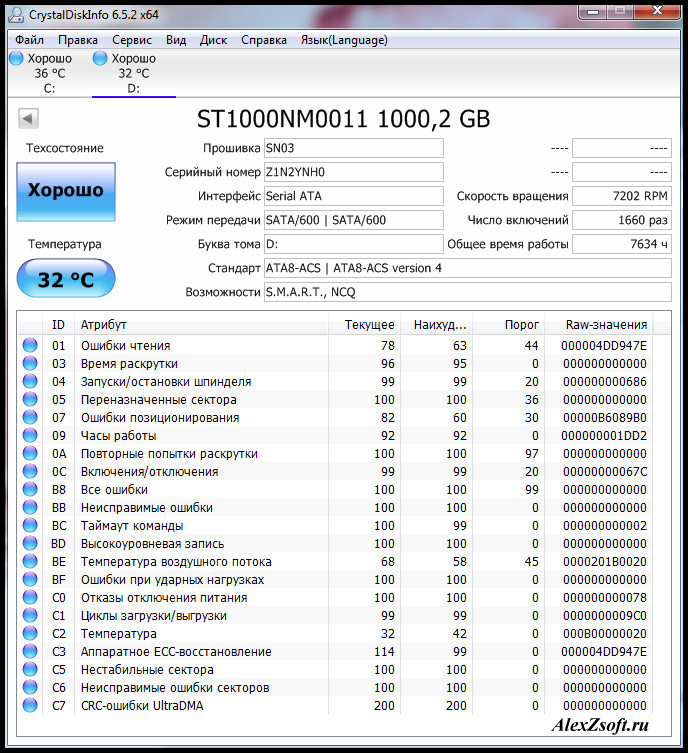
Dbáme také na teplotu. Právě jsem v této věci provedl experiment, ssd je na mé boční stěně (at pouzdra zalman existuje speciální držák) a druhý těžký Disk je na svém místě a vepředu je i chladič, který ho chladí dodatečně. Takže s chladičem a bez něj je rozdíl 4 stupně. Přesunu tedy ssd blíž k chladiči. Koneckonců, když selže pevný disk, prvním důvodem je teplota.
Kritické hodnoty
Věnujte zvláštní pozornost následujícím parametrům:
- 01 (01) Raw Read Error Rate- jak často se objevují chyby při čtení dat z disku.
- 03 (03) Doba roztočení- jak rychle se deska otočí z klidového stavu do pracovního.
- 05 (05) Počet přerozdělených sektorů- počet nově přidělených sektorů. Pokud počet nově přidělených sektorů skončí, .
- 07 (07) Míra chyb hledání- pokud hlava nesedí přesně s dráhou, znamená to poškození mechaniky. To může být způsobeno přehřátím. Čím častěji hlava mine stopu, tím vyšší je hodnota.
- 10 (0A) Počet opakování roztočení (opakované pokusy o roztočení)- i v případě mechanické poruchy. Chyba se objeví, když se disk nemůže roztočit na provozní rychlost.
- 196 (C4) Počet událostí přerozdělení- kolik vadných sektorů bylo přeřazeno na záložní.
- 197 (C5)Aktuální počet čekajících sektorů (nestabilní sektory)- kolik sektorů je kandidátů na přeřazení. Tyto sektory ještě nejsou rozbité, ale mají slabou odezvu.
- 198 (C6) Neopravitelný počet sektorů- kvůli poškozené mechanice ukazuje počet neúspěšných časů čtení sektorů.
- 220 (DC) Disk Shift- vlivem nárazu mohou být desky vyraženy z osy.
To je vše. Ne kritické chyby a popis najdete stažením v dokumentu výše. Takto můžete zkontrolovat stav vašeho pevného disku pomocí těchto 2 programů. Je jen na vás, který z nich použijete.
V dnešním článku:
1. Jak zjistit, v jakém stavu můj HDD nebo SSD disk SSD, jak dlouho vydrží? Jak zjistit zdravotní stav použitého pevného disku nebo SSD. Co je to S.M.A.R.T a co říkají jeho ukazatele: Value, Worst, Raw, Threshold?
2. Co jsou špatné bloky? Jak zjistit, kolik vadných sektorů (špatných bloků) je na mém pevném disku, lze je opravit a hlavně, jak je mohu opravit?
3. Co dělat, když se operační systém nespustí nebo zamrzne ani po přeinstalaci a pevný disk během provozu vydává cvakání cizí zvuky? Proč pokaždé bootování Windows běží nástroj pro kontrolu disku chkdsk?
4. Jak tvořit spouštěcí USB flash disk s programem Victoria a zkontrolujte, zda pevný disk počítače nebo notebooku neobsahuje špatné bloky, i když se nespustí a tak dále...
Vítejte přátelé na našem webu! Dnešní článek je o Program Victoria. řeknu s důvěrou tento program nejlepší mezi nástroji pro diagnostiku a léčbu pevných disků. Tento výtvor vyvinul čaroděj první kategorie Sergei Kazansky.
Na tento článek jsem se připravoval velmi dlouho a zodpovědně, cítil jsem vděčnost tomuto programu. Někdy Victoria ukládala zdánlivě ztracená data na pevné disky mých klientů, přátel a známých (často NENÍ postavena před úkol vrátit vadný pevný disk do normálního provozu, ale data na něm pouze uložit) a někdy přinesla samotný pevný disk zpět k životu!
- Opravdu jsem chtěl napsat článek, který by pomohl začínajícím uživatelům přijít na to, a hlavně se tohoto programu nebojí, ale něčeho se bojí, pokud program používáte neopatrně, například spusťte bezmyšlenkovité skenování v Režim mazání nebo, ještě hůř, zápis, pak můžete smazat všechna data na disku, i když přijdete včas k rozumu, stejně budete havarovat bootovací vstup MBR a příště nebudete moci zavést operační systém.
Přátelé, je nemožné dát vše, co chci říct a ukázat o programu Victoria, do jednoho článku.. Výsledkem mého snažení to dopadlo několik článků:
- Dnešní článek. Jak stáhnout a spustit program Victoria přímo z běžícího Windows. Co je S.M.A.R.T. nebo jak zjistit zdravotní stav vašeho pevného disku nebo SSD během několika sekund. Další články...
- Jak vyléčit pevný disk.
Za prvé, existují dvě hlavní verze programu Victoria:
První verze nám umožní diagnostiku a drobné opravy pevných disků přímo v běžícím Windows, ale chci říci, že pomocí této verze je možné pevný disk diagnostikovat, ale oprava vadných sektorů (přemapování) často končí selháním, a existuje také možnost chyb při práci s Victoria přímo „z Windows“, takže mnoho zkušených uživatelů a profesionálů dává přednost druhé verzi programu.
Druhá verze programu Victoria bude umístěna na spouštěcí disk nebo flash disk, s tohoto disku(flash disky) načteme naše stolní počítač nebo notebook a také provedeme diagnostiku a případně ošetříme pevný disk.
Poznámka: Druhá verze bude pro mnohé velmi užitečná, protože většina uživatelů má jeden pevný disk ve svém počítači nebo ještě více v notebooku, v tomto případě můžete zavést systém z disku Victoria (flash disk) a pracovat s jedním pevným diskem řídit.
1. Victoria na spouštěcím disku je velmi užitečná, pokud nemůžete spustit operační systém kvůli špatným blokům.
2. Pokud máte jeden pevný disk a je na něm nainstalován operační systém a provozujete Victoria ve stejném běžícím operačním systému, pak pravděpodobně odmítne opravit vadné sektory (špatné bloky).
Mnoho uživatelů si všimne, že dobrý špatný problém často nedokáže opravit ani Victoria, na což může být odpověď tato - ne všechny špatné problémy jsou fyzického charakteru (poškozený sektor na pevném disku), mnoho špatných problémů je logické povahy a lze je tímto programem snadno opravit.
Jen krátce řeknu, že fyzické problémy (fyzicky zničený sektor) nelze obnovit, ale logické (software, chyby sektorové logiky) lze obnovit.
Přátelé, můžeme si hodně povídat, ale existuje jedno dobré životní přísloví: „Je lepší jednou vidět, než stokrát slyšet,“ a tak vám uvedu několik příkladů, jak program Victoria funguje.
Victoria za práci ze spouštěcího disku
Jdeme na oficiální web programu a vybereme Victoria 3.5 Russian ISO obraz spouštěcího CD-ROM.
Potřebujeme také Victoria na spouštěcím disku, ale práci s touto verzí zvážíme až jako druhou. Pokud nemáte diskovou jednotku, vyrobíme vám bootovací USB flash disk s programem Victoria.

Viktorii za práci přímo na operačním sále systém Windows XP, 7, 8, 10
Verzi pro Windows stahujeme také na můj cloud.
Klikněte pravým tlačítkem na stažený archiv programu a vyberte Extrahovat soubory.

Soubory jsou extrahovány do vytvořené složky vcr43. Přejdeme do této složky a nezapomeňte spustit spustitelný soubor programu victoria43.exe jako správce.

Hlavní okno programu Viktorie
V hlavním okně programu projdeme všechny záložky povrchně a poté podrobně.
Standard
Vyberte úvodní kartu Standardní. Pokud máte několik pevných disků, pak v pravé části okna vyberte pevný disk, který potřebujete, levou myší a hned na levé straně okna se zobrazí pasová data našeho pevného disku: kde jste se narodili a ženatý, model, firmware, sériové číslo, velikost mezipaměti a tak dále. Ve spodní části je protokol našich akcí.

Co je S.M.A.R.T.
Poté v pravé části okna vyberte požadovaný pevný disk, pokud jich máte více, a vyberte jej levou myší. Vyberme si například pevný disk WDC WD5000AAKS-00A7B2(objem 500 GB).


Přejděte na kartu SMART, stiskněte tlačítko Získejte SMART, napravo od tlačítka se rozsvítí zpráva DOBRÝ a otevře se S.M.A.R.T. pevný disk, který jsme vybrali.
CHYTRÝ.(z anglického self-monitoring, analysis and reporting technology) - vyvinuta v roce 1995 největší producenti pevné disky, pokročilá technologie pro vlastní monitorování, analýzu a hlášení pevného disku.
Jinými slovy, přátelé, když se podíváte na toto okno, můžete zjistit stav vašeho pevného disku.
Vezměte prosím na vědomí, že program Victoria zvýraznil číslo 8 červeně (alarm!) na hodnotě Raw, což je nejdůležitější atribut pro zdraví pevného disku.
5 Počet přerozdělených sektorů - (přemapování), udávající počet nově přidělených sektorů.
Poznámka: hodnota atributu Raw je velmi důležitá, přečtěte si proč .

Jednoduše řečeno, pokud firmware zabudovaný do pevného disku detekuje vadný sektor (špatný blok), přiřadí tento sektor jako sektor ze záložní stopy (proces se nazývá přemapování). Rezervní sektory na pevném disku však nejsou nekonečné a program nás varuje, že brzy nebude možné přiřadit špatné bloky, což je plné ztráty dat a musíme se připravit na výměnu pevného disku za nový. jeden.
Při pohledu do budoucna řeknu, že v příštím článku se pokusíme ošetřit tento pevný disk.
9 Čas zapnutí 14810, není zvýrazněno červeně, ale chci říci, že přiblížení se číslu 20 000 provozních hodin je ve většině případů spojeno s nemocemi a nestabilní práce pevný disk.
Atributy jsou také zvýrazněny:
196 Počet událostí přerozdělení - 3 . Počet operací přeřazení špatných bloků do sektorů ze záložních stop (přemapování), jsou brány v úvahu úspěšné i neúspěšné operace.
197 Current Pending Sector - 1 3. Ukazatel počtu nestabilních sektorů skutečných kandidátů na špatné bloky. Firmware pevného disku plánuje v budoucnu nahradit tyto sektory sektory z rezervní oblasti (remap), ale stále existuje naděje, že v budoucnu budou některé z těchto sektorů dobře čitelné a budou vyloučeny ze seznamu kandidátů.
198 Offline skenování UNC sektorů - 13 . Počet skutečně existujících nepřeřazených chyb na pevném disku (možná opravitelných s logickou strukturou – podrobnosti dále v článku).
199 Chyby UltraDMA CRC - 63771. Chyby, ke kterým dochází při přenosu informací přes externí rozhraní, důvodem je možná zkroucený a nekvalitní kabel SATA a je třeba jej vyměnit nebo uvolněný konektor SATA základní deska nebo na samotném pevném disku. Nebo je možná samotný pevný disk rozhraní SATA 6 Gb/s připojen ke konektoru na základní desce SATA deska 3 Gbps, je třeba znovu připojit.
Atributy S.M.A.R.T a jejich význam. Velmi důležité vědět!
Hodnoty atributů
Val je aktuální hodnota atributu, měla by být vysoká (až 255, pokud je hodnota Val rovna kritickému Tresh nebo dokonce menší, pak to odpovídá neuspokojivému hodnocení parametru). Například v našem případě na pevném disku WDC WD5000AAKS-00A7B2 (500 GB, 7200 RPM, SATA-II) má atribut Reallocated Sector Count hodnotu Val-199 a atribut Tresh(threshold) má hodnotu 140, což je špatné, ale hodnota Val -199 se ještě nerovná hodnotě Tresh (threshold) 140 a máme čas data z tohoto disku zkopírovat a vyřadit.
Wrst je nejnižší hodnota atributu Val za celou dobu provozu pevného disku.
Tresh - prahová hodnota atributu, daná hodnota by měla být mnohem nižší než Val (aktuální hodnota).
Raw – „surová hodnota“, která bude převedena na hodnotu Hodnota, čím nižší je tato hodnota, tím lépe. Důležitým ukazatelem pro vyhodnocení atributu je reálné číslo, ze kterého je tvořena hodnota Value, ale jak přesně proces tvorby hodnoty Value probíhá, je vlastní tajemství každého výrobce pevných disků!

Dekódování S.M.A.R.T.
Podívejme se na všechny atributy S.M.A.R.T, ale chci říci, že nejčastěji na „špatných“ pevných discích bude tento atribut Reallocated Sector Count neuspokojivý. Už to je důvod k opatrnosti a otestování povrchu pevného disku nebo SSD (jak na to se dozvíme dále v článku).
Přátelé, k okamžitému posouzení stavu pevného disku S.M.A.R.T používám jiný jednoduchý program v ruském CrystalDiskInfo, nezapomeňte si jej stáhnout a nainstalovat. Všechny atributy jsou uvedeny v ruštině!
http://crystalmark.info/download/index-e.html
Vybrat Shizuku Edition (exe).

V tomto okně můžete vybrat ruštinu jako jazyk programu.
Jak můžete vidět, CrystalDiskInfo nám přímo říká (potvrzuje obavy Victorie), že na pevném disku WDC WD5000AAKS-00A7B2 (kapacita 500 GB) jsou špatné hodnoty atributů odpovědných za Znovu přidělené sektory, Nestabilní sektory, Neopravitelné chyby sektorů, zvýraznění jsou žlutě a označují je . stav pevného disku jedním slovem: "Alarm"

Jak vypadá S.M.A.R.T vadného pevného disku?
A tady S.M.A.R.T vadného pevného disku WDC WD500BPVT notebook, která mi byla přivezena k opravě.


Victoria ze systému Windows. Věnujte pozornost atributu:
5 Reallocated Sector Count (znovu přidělené sektory), má hodnotu Val -133 a atribut Tresh má hodnotu 140, to je nevyhovující, protože hodnota Val -133 by neměla být nižší než limitní hodnota Tresh 140 , to znamená, že počet neúspěšných sektorů poroste, ale není s čím je přeřadit, náhradní sektory na záložních drahách už došly.
197 Current Pending Sector - ukazatel počtu nestabilních sektorů skutečných kandidátů na špatné bloky přesáhl všechny možné meze.
A co je nejdůležitější, sebehodnocení SMART status = BAD (nezpůsobilý).

Program CrystalDiskInfo(odkaz ke stažení je nahoře). Vidíme to samé, atribut Reallocated Sector Count má hodnotu Val (aktuální) -133 a atribut Tresh (threshold) má hodnotu 140, program ohodnotil stav pevného disku jako Bad.

tento notebook je strašně pomalý, nejdou z něj kopírovat data, nelze přeinstalovat Windows, periodicky mizí pevný disk z BIOSu, to znamená, že takový pevný disk je třeba bez váhání vyměnit, i ten náš Victoria nebude schopna takový šroub úplně vyléčit, protože zdravé sektory na záložních drahách skončily a není nic, k čemu by bylo možné přiřadit vadné sektory, a kopírování dat z něj bude na týden opravdovým dobrodružstvím (určitě o tom napíšu článek).
Při pohledu do budoucna řeknu, že test tohoto šroubu v programu Victoria ukázal přítomnost 500 neopravitelných vadných sektorů (špatných bloků).

DOS je verze programu Victoria.

Poznámka: Abychom vám usnadnili život, některé diagnostické programy pevného disku mapují každý atribut, dobrý nebo špatný, na barvu ikony.
Zelená – atribut pevného disku je normální.
Žlutá - značí mírný rozpor se standardem a na tento šroubek je lepší neukládat důležitá data Pokud máte na takovém pevném disku Windows, přeneste jej na SSD.
Červená značí výrazný nesoulad se standardem a pevný disk měl být vyměněn už včera.
S.M.A.R.T stejného pevného disku WDC WD500BPVT v programu HDDScan

Atributy
001 Raw Read Error Rate-četnost chyb při čtení informací z disku
002 Čas roztočení-čas roztočit disky do funkčního stavu
003 Start/Stop Count-celkový počet spuštění/zastavení vřetena.
005 Počet přerozdělených sektorů - (přemapování) udává počet nově přidělených sektorů. Pokud firmware zabudovaný do pevného disku detekuje vadný sektor (špatný blok), přiřadí tento sektor jako sektor ze záložní stopy (proces se nazývá přemapování). Rezervní sektory na pevném disku však nejsou nekonečné a program nás varuje, že brzy nebude možné přiřadit špatné bloky, což je plné ztráty dat a musíme se připravit na výměnu pevného disku za nový. jeden
007 Míra chyb hledání- četnost chyb při polohování hlavové jednotky, neustále rostoucí hodnota, svědčí o přehřívání pevného disku a nestabilní poloze v koši, je například špatně zajištěn.
009 Počet hodin zapnutí- počet hodin strávených v zapnutém stavu.
010 Počet opakování otáčení- počet opakovaných otočení disku na provozní rychlost, pokud první selže.
012 Počet cyklů napájení zařízení-Počet úplných cyklů zapnutí a vypnutí disku
187 Hlášená neopravitelná chyba-Chyby, kvůli kterým se firmware pevného disku nepodařilo obnovit pomocí vlastních metod eliminace chyb hardwaru, důsledků přehřátí a vibrací.
189 High Fly píše-záznamová hlava byla umístěna výše nad povrchem, než bylo nutné, což znamená, že magnetické pole bylo nedostatečné pro spolehlivý záznam média. Důvodem jsou vibrace (šok).
U notebooků je toto číslo o něco vyšší.
190 Důležité parametry týkající se teploty. Je důležité, aby teplota nestoupla nad 45 stupňů.
Teplota 194 HDA-teplota mechanické části pevného disku
195 Hardware ECC obnoveno-počet chyb, které byly opraveny samotným pevným diskem.
196 Počet událostí přerozdělení- Počet operací přeřazení špatných bloků do sektorů ze záložních stop (přemapování), jsou brány v úvahu úspěšné i neúspěšné operace.
197 Počet aktuálních nevyřízených chyb- neopravitelné chyby sektorů, také důležitý parametr, počet sektorů, čtení, které je obtížné a velmi odlišné od čtení normálního sektoru. To znamená, že řadič pevného disku nemohl přečíst tyto sektory napoprvé, obvykle tyto sektory patří k měkkým chybám, nazývaným také softwarové nebo logické špatné bloky (sector logic error) - při zápisu uživatelských informací do sektoru se zapisují také servisní informace , jmenovitě kontrolní součet sektoru ECC (Error Correction Code), umožňuje obnovit data, pokud byla přečtena s chybou, ale někdy tento kód není zaznamenáno, což znamená, že množství uživatelských dat v sektoru neodpovídá kontrolní součet ECC. Například k tomu dojde, když se počítač náhle vypne kvůli výpadku napájení, protože kvůli tomu byly informace zapsány do sektoru pevného disku, ale nikoli kontrolní součet.
- Logické vadné bloky nelze opravit jednoduchým formátováním, protože při formátování se řadič pevného disku nejprve pokusí přečíst informace ze špatného sektoru, pokud selže (ve většině případů), pak nedojde k přepsání a špatný blok zůstane špatný. blok. Situaci můžete napravit v programu Victoria, ten násilně zadá informace do sektoru (ozdraví sektor), pak je přečte, porovná kontrolní součet ECC a ze špatného bloku se stane normální sektor. Více podrobností o všech typech špatných bloků v našem článku Jak zkontrolovat pevný disk.
198 Offline skenování sektorů UNC- Počet skutečných nepřeřazených chyb, které skutečně existují na pevném disku (možná opravitelné s logickou strukturou – podrobnosti dále v článku).
198 Počet neopravitelných chyb-počet neopravených chyb při přístupu k sektoru označuje povrchové vady.
Hlášené neopravitelné chyby- zobrazuje počet neopravených vadných sektorů.
199 Chyby UltraDMA CRC-počet chyb, ke kterým dochází při přenosu informací přes externí rozhraní, důvodem je zkroucený a nekvalitní SATA kabel, možná bude potřeba jej změnit.
200 Chybovost zápisu- četnost chyb, ke kterým dochází při zápisu na pevný disk, tento indikátor se obvykle používá k posouzení kvality povrchu disku a jeho mechanické části.
202 Chyby označení adresy dat- Nikde jsem neviděl dešifrování, doslova chyba dat značky adresy, mohlo by to znamenat něco, co ví pouze výrobce tohoto pevného disku.
Jak rychle zkontrolovat funkčnost pevného disku nebo SSD?
Viktorie

Test povrchu pevného disku!
Na pravé straně okna programu zaškrtněte položku Ignorovat a přečtenou položku a klepněte na tlačítko Start. Tím se spustí jednoduchý test povrchu pevného disku bez opravy chyb. Tento test nepřinese žádné negativní ani pozitivní účinky na pevný disk, ale na konci testu budete vědět, v jakém stavu je váš pevný disk.

Výsledky testu jsou vynikající. Ani jeden blok se zpožděním větším než 30 ms!

CrystalDiskInfo


Pevný disk SAMSUNG HD403LJ (372 GB) z nedávného článku
Byly na něm špatné bloky a musel jsem z něj přenést Windows 8 na SSD Po úspěšném převodu mi majitel (můj spolužák) daroval tento šroubek a Victoria ho po “přepsání celé paseky” brzy vrátila k životu. (Algoritmus zápisu). Předchozí majitel odmítl vzít zpět vyléčený pevný disk.


Výsledky testů jsou o něco horší. 3 bloky se zpožděním více než 200 ms a 1 blok se zpožděním 600 ms (možná kandidát na potíže).



Ne zcela provozuschopný pevný disk MAXTOR STM3250310AS (250 GB, 7200 RPM, SATA-II) je 8 let starý (veterán) a stále funguje, i když se o něj starám a ukládám na něj jen nedůležité datové soubory.

Ačkoli na něm nejsou žádné zjevně špatné věci, vidíme, že atributem je 5 přerozdělených sektorů - (remap), udávající počet přemapovaných sektorů kritické a brzy nebude nic, co by bylo možné přeřadit.
9 Čas zapnutí - celkový počet hodin odpracovaných pevným diskem 23668 , to je hodně, obvykle problémy s pevnými disky začínají po 20 000 hodinách provozu.
Také nedůležitý atribut 199 UltraDMA CRC Errors - 63771, chyby vznikající při přenosu informací přes externí rozhraní, důvodem je nekvalitní SATA kabel a je potřeba jej vyměnit (ne vždy tomu tak je).

Výsledky testů jsou ještě horší. 71 bloků se zpožděním větším než 200 ms a 1 blok se zpožděním 600 ms (možná kandidát na potíže).



HDD ST3200826AS(200 GB, 7200 RPM, SATA). Vrtule je stará asi tři roky a let je stále normální.


Výsledky testů. 6 bloků se zpožděním větším než 200 ms.

Nový SSD SSD SPCC SSD162



Na konci článku se podíváme na můj nejstarší pevný stav SSD disk - ADATA S510 60 GB (60 GB, SATA-III)
Je už tři roky starý, ale funguje perfektně, škoda, že kapacita je jen 60 GB, ale když jsem ho kupoval, nebylo víc a stálo to asi dvě stě babek.



Pojďme k dalšímu článku
Sled akcí za přítomnosti S.M.A.R.T. chyby pevného disku nebo SSD. Jak opravit disk a obnovit ztracená data. Po spuštění počítače nebo notebooku se zobrazí S.M.A.R.T. Chyba pevného disku nebo SSD? Po této chybě váš počítač nefunguje jako dříve a máte obavy o bezpečnost svých dat? Nevíte, jak chybu opravit?
Relevantní pro OS: Windows 10, Windows 8.1, Windows Server 2012, Windows 8, Windows Home Server 2011, Windows 7 (Seven), Windows Small Business Server, Windows Server 2008, Windows Home Server, Windows Vista, Windows XP, Windows 2000, Windows NT.
Co dělat s chybou SMART?
Krok 1: Přestaňte používat vadný HDD
Obdržení diagnostické chybové zprávy ze systému neznamená, že disk již selhal. Ale pokud existuje S.M.A.R.T. chyby, musíte pochopit, že disk je již v procesu selhání. Úplné selhání může nastat během několika minut nebo po měsíci či roce. Ale v každém případě to znamená, že už takovému disku nemůžete věřit svá data.
Musíte se starat o bezpečnost svých dat, vytvářet záložní kopie nebo přenést soubory na jiné paměťové médium. Spolu s bezpečností vašich dat je nutné podniknout kroky k výměně pevného disku. Pevný disk, na kterém je S.M.A.R.T. chyby nelze zneužít – i když úplně neselže, může částečně poškodit vaše data.
Pevný disk samozřejmě může selhat bez varování S.M.A.R.T. Tato technologie vám ale dává výhodu varování před hrozícím selháním disku.
Krok 2: Obnovte smazaná data na disku
Pokud dojde k chybě SMART, není vždy nutné obnovovat data z disku. V případě chyby se doporučuje okamžitě vytvořit kopii důležitých dat, protože disk může kdykoli selhat. Existují ale chyby, při kterých již není možné kopírovat data. V tomto případě můžete použít program k obnovení dat na pevném disku - Obnova hetmanského oddílu.

Pro tohle:
- Stáhněte si program, nainstalujte a spusťte jej.
- Ve výchozím nastavení bude uživatel vyzván k použití Průvodce obnovením souboru. Stisknutím tlačítka "Dále", program vás vyzve k výběru jednotky, ze které chcete obnovit soubory.
- Dvakrát klikněte na neúspěšný disk a vyberte požadovaný typ analýzy. Vybrat "Plná analýza" a počkejte na dokončení procesu skenování disku.
- Po dokončení procesu skenování vám budou poskytnuty soubory pro obnovení. Zvýraznit potřebné soubory a stiskněte tlačítko "Obnovit".
- Vyberte jeden z navrhovaných způsobů ukládání souborů. Neukládejte obnovené soubory na disk s chybou.
Krok 3: Prohledejte disk na chybné sektory
Spusťte kontrolu všech oddílů pevného disku a pokuste se opravit všechny nalezené chyby.

Chcete-li to provést, otevřete složku "Tento počítač" a klikněte pravým tlačítkem na disk s chybou SMART. Vybrat Vlastnosti / Servis / Šek V kapitole Kontrola chyb na disku.
V důsledku skenování lze opravit chyby nalezené na disku.
Krok 4: Snižte teplotu disku
Někdy může být příčinou chyby „SM A RT“ překročení maximální přípustné provozní teploty disku. Tuto chybu lze vyřešit zlepšením ventilace počítače. Nejprve zkontrolujte, zda je váš počítač vybaven dostatečným větráním a zda všechny ventilátory fungují správně.
Pokud jste identifikovali a opravili problém s ventilací, po kterém provozní teplota disku klesla na normální úroveň, pak se chyba SMART již nemusí vyskytovat.
Krok 5:
Otevřete složku "Tento počítač" a klikněte pravým tlačítkem myši na disk s chybou. Vybrat Vlastnosti / Servis / Optimalizovat V kapitole Optimalizace a defragmentace disku.

Vyberte jednotku, kterou chcete optimalizovat, a klikněte Optimalizovat.
Poznámka. Ve Windows 10 lze defragmentaci a optimalizaci disku nakonfigurovat tak, aby probíhala automaticky.
Krok 6: Kupte si nový pevný disk
Pokud se potýkáte s chybou pevného disku SMART, je nákup nového disku jen otázkou času. Jaký typ pevného disku potřebujete, závisí na vašem stylu práce s počítačem a také na účelu, ke kterému se používá.
Na co se zaměřit při nákupu nového disku:
- Typ disku: HDD, SSD nebo SSHD. Každý typ má své klady a zápory, které nejsou pro některé uživatele kritické a pro jiné velmi důležité. Mezi hlavní patří rychlost čtení a zápisu informací, hlasitost a odolnost proti opakovanému přepisování.
- Velikost. Existují dva hlavní faktory tvaru disku: 3,5 palce a 2,5 palce. Velikost disku je určena v souladu s místem instalace konkrétního počítače nebo notebooku.
- Rozhraní. Hlavní rozhraní pevného disku:
- SATA;
- IDE, ATAPI, ATA;
- SCSI;
- Externí disk (USB, FireWire atd.).
- Specifikace a výkon:
- Kapacita;
- rychlost čtení a zápisu;
- Velikost vyrovnávací paměti nebo mezipaměti;
- Doba odezvy;
- Odolnost proti chybám.
- CHYTRÝ. Přítomnost této technologie na disku pomůže určit možné chyby jeho práci a včas zabránit ztrátě dat.
- Zařízení. Tato položka zahrnuje možnou dostupnost rozhraní nebo napájecích kabelů, jakož i záruku a servis.
Jak resetovat chybu SMART?
Chyby SMART lze snadno resetovat v systému BIOS (nebo UEFI). Ale vývojáři všech operační systémy Důrazně nedoporučujeme to dělat. Pokud pro vás data na vašem pevném disku nejsou cenná, lze výstup chyb SMART deaktivovat.
Chcete-li to provést, musíte provést následující:
- Restartovat váš počítač a stisknutím kombinace kláves uvedené na spouštěcí obrazovce (obvykle se liší pro různé výrobce "F2" nebo "Del") přejděte do BIOSu (nebo UEFI).
- Jít do: Pokročilý > SMART nastavení > SMART autotest. Nastavit hodnotu Zakázáno.
Poznámka: Místo, kde je funkce zakázána, je uvedeno přibližně, protože v závislosti na Verze BIOSu nebo UEFI, umístění tohoto nastavení se může mírně lišit.
Vyplatí se oprava HDD?
Je důležité pochopit, že kterákoli z metod eliminace chyb SMART je sebeklam. Není možné zcela odstranit příčinu chyby, protože hlavním důvodem jejího výskytu je často fyzické opotřebení mechanismu pevného disku.
Chcete-li odstranit nebo vyměnit nefunkční součásti pevného disku, můžete kontaktovat servisní středisko speciální laboratoř pro práci s pevnými disky.
Ale náklady na práci v tomto případě budou vyšší než náklady na nové zařízení. Proto má smysl provádět opravy pouze v případě, že je nutné obnovit data z již nefunkčního disku.
Chyba SMART pro jednotku SSD
I když na provoz SSD disku nemáte žádné stížnosti, jeho výkon postupně klesá. Důvodem je skutečnost, že paměťové buňky SSD disku mají omezený počet přepisovacích cyklů. Funkce odolnosti proti opotřebení tento efekt minimalizuje, ale neodstraňuje jej úplně.
SSD disky mají své vlastní specifické atributy SMART, které indikují stav paměťových buněk disku. Například „209 Remaining Drive Life“, „231 SSD life left“ atd. K těmto chybám může dojít, pokud se výkon buněk sníží, a to znamená, že informace v nich uložené mohou být poškozeny nebo ztraceny.
V případě poruchy nelze buňky SSD disku obnovit a nelze je vyměnit.
Co je SMART HDD (pevný disk) a co je třeba udělat, pokud počítač zobrazí zprávu „Stav chytrého disku – špatné zálohování a výměna“.Všechny moderní pohony posledních let od absolutně jakéhokoli výrobce obsahují SMART systém(technologie vlastního monitorování, analýzy a hlášení - technologie varování, analýzy a autotestu) pevného disku, velmi úzce souvisí s provozem disku.
Moderní technologie SMART provádí: sledování různých parametrů stavu disku, skenování povrchu pevného disku s další automatickou výměnou nečitelných sektorů a jejich záznam do error-logu, tzv. seznam, kde jsou čísla těchto sektorů uložena ve formě tabulky, periodické prohledávání „nespolehlivých“ sektorů z chybového protokolu a pokud systém zjistí, že je tento sektor v pořádku, vyřadí jej z tohoto seznamu a stane se k dispozici na povrchu pro informaci uživatele (ale je také označen pro další kontrolu při dalším skenování povrchu), nebo pokud není sektor načten několikrát za sebou a není přepsán, je odeslán na další seznam závad, který je různými výrobci pojmenován jinak, ale má stejný účel - tento list je jakoby prostředníkem mezi tabulkou error-log a finálním G-listem, kde bude závada již zapsána do G-listu navždy a zobrazí se ve SMART v řádku aktuální nevyřízené sektory/offline sektory UNC.
Z aktuálního nevyřízeného stavu je poškozený sektor po další kontrole přežití, pokud selže při čtení/zápisu, nakonec odeslán do stavu znovu přiděleno a tam zůstane. Disk jej již nepoužívá v dalším provozu a netestuje jej na čtení/zápis.
V řádku počtu přerozdělených sektorů se hodnota změní z N na N+1.
Pokud je disk již vážně poškozen, může se při spouštění počítače zobrazit následující zpráva: „chytrý stav špatné zálohování a výměna“. To znamená, že stav SMART těžké Stav disku se změnil z DOBRÉHO stavu na ŠPATNÝ, disk má alespoň BAD bloky a stav disku se nadále zhoršuje. Uživateli se doporučuje uložit svá data, pokud jsou stále čitelná, a vyměnit pevný disk za nový.
SMART VYPADÁ TAKTO:
Zobrazí se jako tabulka s následujícími sloupci:
ID – IDENTIFIKAČNÍ ČÍSLO PARAMETRU
Název – název parametru zobrazený programem
Val - Normalizovaná hodnota parametru (normalizovaná prostředky v tomto případě, že interní (RAW) hodnota parametru je převedena konkrétním algoritmem pro pohodlnější a pochopitelnější pohled na hodnotu. TISÍC JEDNOTEK A ZOBRAZENÁ HODNOTA SE ZMĚNÍ ZE 100 NA 0 A ZOBRAZUJE ROZSAH ZMĚNY VNITŘNÍCH PARAMETRŮ NA ZOBRAZENÝ ROZSAH A V TOMTO PŘÍPADĚ DOCHÁZÍ K NORMALIZACE)
Wrst – nejhorší hodnota parametru za určité časové období
Thresh – prahová hodnota, při jejímž dosažení je doporučena výměna disku
ZAMYSLEME SE, JAKÉ PARAMETRY V CHYTRÉM SYSTÉMU JSOU. SADA PARAMETRŮ, KTERÉ JE NUTNÉ SLEDOVAT, ZÁVISÍ NA VÝROBCI DISKU A NE VŠECHNY UVEDENÉ VE VAŠEM PŘÍPADĚ BUDOU PŘÍTOMNÉ.
SMART atributy:
1 Raw read error rate - počet chyb při čtení sektorů z destiček.
2 Propustnost Výkon – celkový výkon disku v relativních jednotkách.
3 Doba roztočení - čas pro roztočení desek z nuly na jmenovitou rychlost otáčení v milisekundách
4 Počet časů roztočení - počet cyklů roztočení/zastavení desek; odráží mechanickou životnost pohonu díky omezenému počtu cyklů start/stop.
5 Počet přerozdělených sektorů - parametr odráží počet náhradních sektorů; když disk najde chybu čtení/zápisu/ověření, přeřadí špatný sektor na dobrý z náhradní oblasti; normalizovaná hodnota atributu klesá, když se zmenšují náhradní sektory; Hodnota RAW ukazuje počet přiřazených sektorů, který by měl být normálně nula; na SSDRAW hodnota ukazuje počet špatných bloků paměti flash.
6 Read Channel Margin – tento atribut se u moderních jednotek nepoužívá.
7 Chybovost hledání - počet chyb polohování magnetické hlavy.
8 Seek Time Performance - průměrná rychlost umístění pohonu magnetické hlavy do určeného sektoru; u SSD se tento parametr nepoužívá
9 Doba zapnutí – očekávaná životnost disku na základě doby strávené ve stavu zapnutí; normalizovaná hodnota se sníží ze 100 na 0 v závislosti na disku; pokles tohoto parametru nepřímo indikuje stav mechaniky disku
10 Spin-up retries - počet pokusů o roztočení talířů za předpokladu, že první pokus byl neúspěšný; se počítá od okamžiku použití; nepoužívá se na SSD
12 Počet spuštění/zastavení – očekávaná životnost založená na počtu spuštění/zastavení destiček; každý disk má omezený počet spuštění/zastavení, parametr je snížen ze 100 na 0; Hodnota RAW ukazuje počet zapnutí/vypnutí
13 Soft Read Error Rate - někteří výrobci popisují tento parametr jako údaj o počtu chyb, které ECC neobnoví, zatímco jiní jsou naopak obnoveny
100 cyklů vymazání/programování - celkový počet cyklů čtení/zápisu pro celou flash paměť za celou její životnost; SSD má limit na počet cyklů čtení/zápisu, konkrétní hodnota závisí na typu a výrobci flash paměťových čipů
103 Rebuild Translation Table Rebuild - počet událostí k obnovení vnitřní tabulky adres bloku, když je poškozena a obnovena; Hodnota RAW zobrazuje aktuální množství dat události
170 Počet rezervovaných bloků - popisuje stav fondu rezervních bloků na SSD, ukazuje procento zbývajících bloků; Hodnota RAW někdy ukazuje počet použitých rezervovaných bloků
171 Počet selhání programu – kolikrát selhal zápis bloku paměti flash
172 Erase Fail Count – počet, kolikrát selhala operace vymazání bloku paměti flash
173 Wear Leveler Počet vymazání nejhorších případů - maximální částka vymazat operace provedené na bloku paměti flash
178 Used Reserved Block Count - popisuje stav rezervního bloku bloků na SSD, ukazuje procento zbývajících bloků; Hodnota RAW někdy ukazuje počet použitých rezervovaných bloků
180 Počet nevyužitých rezervovaných bloků - popisuje stav fondu rezervních bloků na SSD, ukazuje procento zbývajících bloků; Hodnota RAW někdy ukazuje počet nevyužitých rezervních bloků
183 SATA Downshifts - ukazuje, jak často bylo nutné snížit přenosovou rychlost SATA (z 6Gb/s na 3Gb/s nebo 1,5Gb/s) pro úspěšný přenos dat, když se hodnota atributu sníží, je třeba vyměnit kabel
184 End-to-End error - počet chyb, které se vyskytly ve vyrovnávací paměti disku; součást technologie HP SMART IV; může indikovat vadný disk RAM buffer
185 Stabilita hlavy – žádný atribut spolehlivé informace
186 Induced Op-Vibration Detection – o atributu nejsou žádné spolehlivé informace
187 Hlášená chyba UNC – počet neopravených chyb čtení
188 Časový limit příkazu - počet příkazů, které disk nevykoná z důvodu časového limitu
189 High Fly writes - počet zápisových chyb způsobených nesprávnou výškou letu magnetické hlavy nad hladinou
190 Teplota proudění vzduchu - teplota vzduchu uvnitř hermetického bloku HDD
191 Chyby G-Sense – udává, kolikrát disk přerušil provoz kvůli otřesům nebo vibracím
192 cyklů zatažení při vypnutí - počet neočekávaných výpadků napájení, když došlo k jeho ztrátě před přijetím příkazu k vypnutí disku; životnost HDD při neočekávaném vypnutí je výrazně kratší než při normálním vypnutí; U SSD existuje riziko ztráty tabulky vnitřních stavů, pokud dojde k neočekávané ztrátě napájení
193 cyklů nakládání/vykládání - počet pohybů BMG mezi parkovací zónou a datovou zónou; hodnota se sníží ze 100 na 0, raw obsahuje aktuální počet pohybů
194 hda teplota - teplota jednotky magnetické hlavy
195 hardwarových ecc obnoveno - počet chyb čtení opravených kódem opravy chyb
196 realokačních událostí – celkový počet přeřazení sektorů, zahrnuje jak off-line skenování, tak běžnou práci
197 aktuálních nevyřízených sektorů - počet nestabilních sektorů čekajících na překontrolování a případné přeřazení
198 offline skenování unc sektorů – počet chybných sektorů nalezených diskem během samoskenování na pozadí; zhoršení tohoto parametru ukazuje na rychlou degradaci povrchu
199 chyb ultra dma crc - počet chyb při přenosu dat mezi diskem a základní deska; pokud se tento parametr zhorší, vyplatí se vyměnit kabel
Chybovost zápisu 200 - četnost chyb při zápisu
202 chyby označení adresy dat - počet chyb při hledání požadovaného sektoru
203 run out cancel - počet chyb způsobených nesprávným kontrolním součtem při pokusu o opravu chyby
204 měkkých oprav ECC - počet chyb opravených opravným kódem
206 letová výška - odchylka výšky letu hlavy nad hladinou vzhledem k optimální hodnotu; pokud je hlava příliš nízká, může poškodit povrch, pokud je příliš vysoká, zvyšuje se počet chyb čtení
207 spin high current - množství proudu potřebného k roztočení desek
209 výkon offline vyhledávání - výkon vyhledávacího subsystému při provádění off-line skenování
Posun disku o 220 - vzdálenost, o kterou se v důsledku toho paket desek posunul vzhledem k teoretické poloze mechanickému poškození nebo přehřátí
227 počet zesílení točivého momentu - ukazuje, kolikrát bylo nutné použít zvýšený proud k roztočení desek
230 gmr head amplititude - amplituda vibrací bmg hlav
233 indikátor opotřebení média – zbývající paměťový zdroj v ssd
240 letových hodin – čas strávený hlavami v zóně uživatelských dat; hodnota se snižuje, obvykle ze 100 na 0
Celkem 241 zapsaných lbas - počet 512bajtových bloků zapsaných za celou dobu životnosti zařízení
Celkem 242 lbas čtení - počet 512bajtových bloků přečtených za celou dobu životnosti zařízení
250 četnost opakování chyb čtení
Obtížnost při interpretaci inteligentních hodnot spočívá v tom, že neexistuje jediný standard pro množství, typ, hodnoty nebo jednotky měření sledovaných parametrů. Implementace smartu tedy vždy závisí na konkrétním výrobci. Každý provádí normalizaci hrubých hodnot do atributových indikátorů po svém a výsledkem je kontrola stavu chytrého dobrého nebo špatného. tedy spolehlivý závěr o stavu disku lze udělat pouze kontrolou jeho povrchu nějakým diagnostickým programem. ale pokud potřebujete rychle zhodnotit stav disku a možné problémy, musíte věnovat pozornost několika základním, nejvíce informativním atributům.
Nejdůležitější atributy smart:
5 přerozdělených sektorů počet - počet přerozdělených sektorů; Zvýšení hodnoty tohoto atributu indikuje zhoršení stavu povrchu disku




